|
|
Создание GIF из видео
Добавьте файлы в программу
-
Нажмите Добавить файлы.
-
В выпадающем меню выберите Добавить видео...
-
Выделите нужные файлы мышкой и нажмите Открыть.
Также, вы можете добавить файлы или папки, перетащив их из окна Проводника в Конвертер.
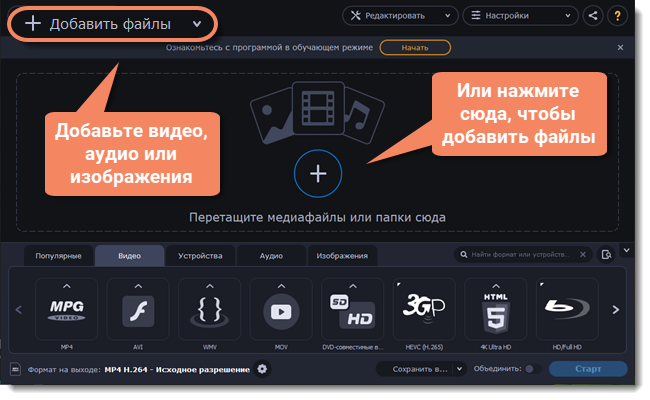
Обрежьте видео
Обычно GIF-изображения довольно короткие, поэтому вам, скорее всего, потребуется обрезать видео и оставить только самые важные части.
-
Чтобы открыть окно редактирования, нажмите на кнопку Редактировать рядом с видео.
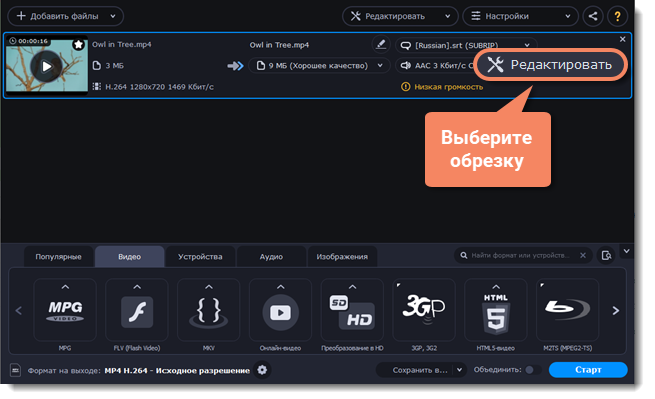
-
Выполните обрезку видео.
-
Нажмите Сохранить и закрыть, чтобы завершить обрезку и закрыть окно редактирования.
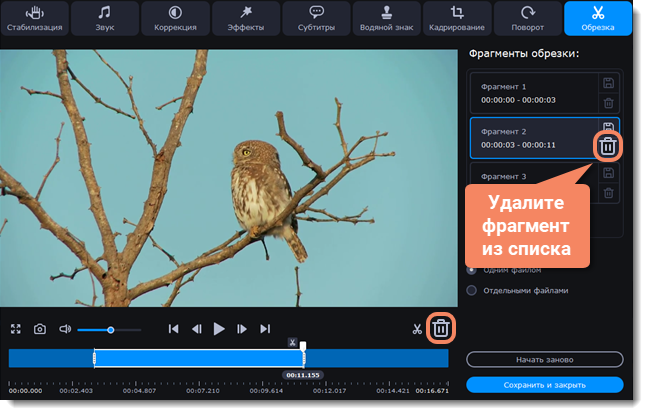
Выберите формат GIF
-
Перейдите во вкладку Изображения.
-
Найдите группу GIF и нажмите на нее.
-
Выберите размер анимированного изображения GIF. Например, "Средний GIF".
-
(Необязательно) Чтобы изменить частоту кадров, нажмите на кнопку настроек рядом с полем Формат на выходе внизу окна. В окне настроек задайте необходимую частоту кадров и нажмите OК. Чем больше значение частоты, тем плавнее анимация, но размер файла также будет увеличиваться.
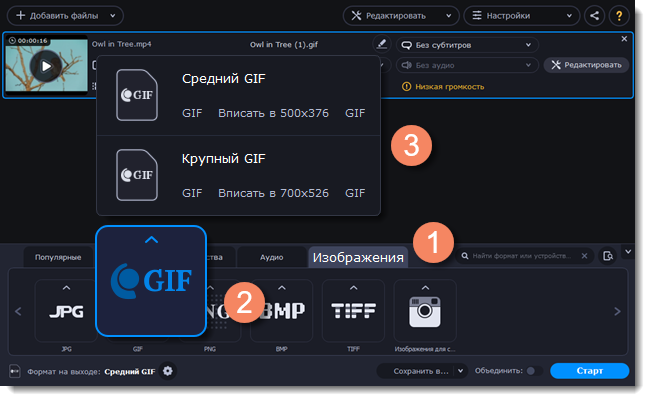
Сохраните GIF-файл
-
Нажмите Сохранить в..., чтобы выбрать папку, в которую будут сохраняться готовые файлы.
-
Вы можете сохранять сконвертированные файлы в папку с оригинальными файлами. Для этого нажмите на галочку справа от Сохранить в... и выберите Сохранять в исходную папку.
Конвертируйте
Когда все будет готово, нажмите кнопку Старт, чтобы начать конвертацию.


